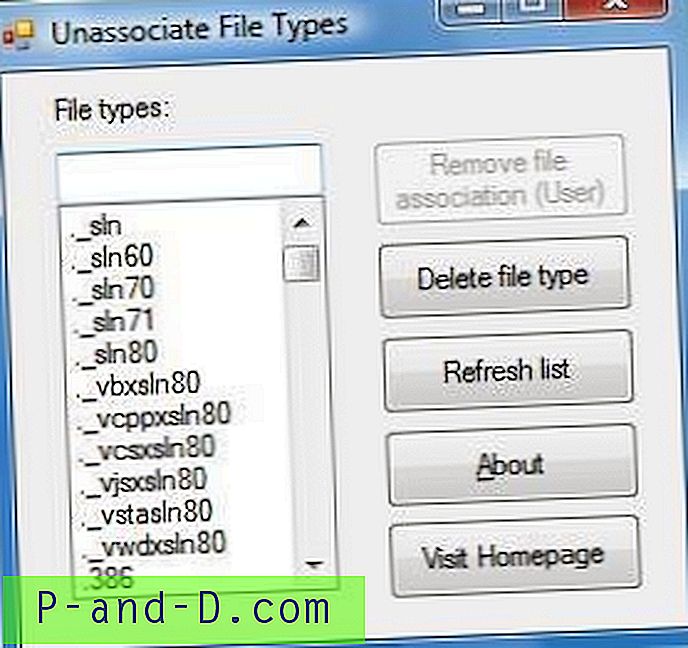إنها حقيقة أن سطح المكتب البعيد المدمج في نظام التشغيل Windows أسرع من VNC وأكثر ملاءمة لأنه لا توجد حاجة لتنزيل برنامج وصول عن بُعد وتثبيته وتكوينه. ومع ذلك ، تم تعطيل سطح المكتب البعيد في بعض إصدارات Windows مثل Starter و Home edition أو ربما تريد أن يكون لديك توافق عبر الأنظمة الأساسية حيث VNC هو الحل المثالي لذلك. الأهم من ذلك ، VNC مفتوح المصدر ومجاني للاستخدام دون قيود ترخيص.
لقد تناولنا سابقًا أنه يمكن تمكين Remote Desktop عن بُعد للوصول بسهولة إلى الكمبيوتر دون أن يكون أمام الكمبيوتر لتشغيل هذا الخيار. يمكن أن يكون الأمر صعبًا في محاولة القيام بنفس الشيء مع VNC لأنه يجب نسخ وحدة خادم VNC والتكوين إلى الكمبيوتر البعيد أولاً ثم تشغيله. سنعرض لك هنا الطريقة الأسهل لدفع VNC إلى كمبيوتر بعيد يعمل بنظام Windows XP و 7.
قم بتثبيت خادم VNC عن بعد على Windows 7
pushVNC7 هو برنامج مجاني يبسط تثبيت خادم VNC على أجهزة الكمبيوتر البعيدة التي تعمل بنظام Windows 7. كل ما عليك فعله هو تشغيل البرنامج ، وإدخال عنوان IP أو اسم الكمبيوتر الذي تريد تثبيت خادم VNC ، واسم المستخدم وكلمة المرور على الكمبيوتر البعيد الذي ينتمي إلى مجموعة المسؤولين وانقر فوق الزر "دفع". وبالمثل ، يمكنك أيضًا إلغاء تثبيت خادم VNC بالنقر فوق الزر إزالة. كلمة المرور الافتراضية لخادم VNC المدفوع هي " silver " بدون علامات الاقتباس.

شرط دفع خادم VNC بنجاح باستخدام pushVNC7 هو أن حساب المستخدم يجب أن يستخدم كلمة مرور وليس فارغًا. بخلاف ذلك ، يجب مراعاة جدار حماية Windows أو الجهة الخارجية الذي قد يمنع التثبيت. يستخدم pushVNC7 PsExec بواسطة Sysinternals لنسخ ملفات UltraVNC إلى أجهزة الكمبيوتر البعيدة.
تنزيل pushVNC7
قم بتثبيت VNC Server عن بعد لنظام التشغيل Windows XP
هناك عدد لا بأس به من البرامج النصية مثل FastPush التي يمكنها تثبيت خادم VNC على أجهزة XP عن بعد ولكننا سنوفر ميزة PushVNC لأنه أسهل استخدام. لا ينبغي الخلط بينه وبين pushVNC7 الذي ذكرناه أعلاه ، يعمل PushVNC فقط على Windows XP. كل ما تحتاجه هو عنوان IP الخاص بالهدف ، واسم المستخدم وكلمة المرور ، وانقر فوق زر الدفع. بشكل افتراضي ، ستتم إزالة PushVNC تلقائيًا عند قطع الاتصال ولكن يمكنك الاحتفاظ به على الكمبيوتر البعيد عن طريق تحديد مربع الاختيار "مغادرة الخدمة".
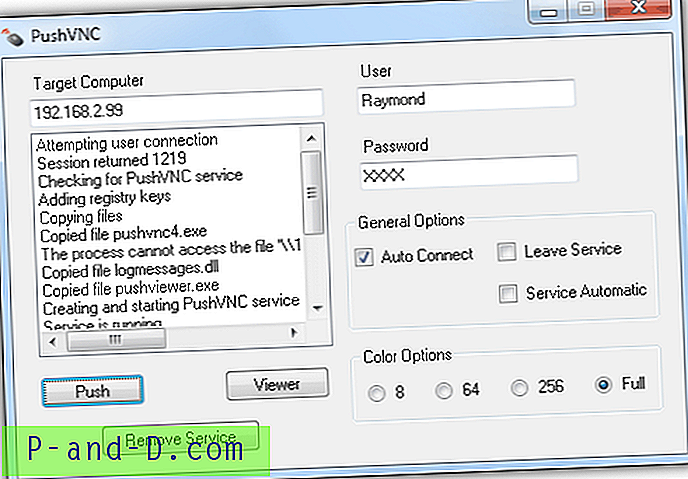
المتطلبات هي نفس نظام التشغيل Windows 7 حيث يجب أن يكون لحساب المستخدم كلمة مرور وجدار حماية لا يحظر الاتصال. يقوم PushVNC بتثبيت RealVNC 4.1.1 على الكمبيوتر البعيد ، وهناك شيء واحد يجب أن تعرفه هو أن الإصدار المستخدم عرضة لاستغلال تجاوز المصادقة عن بعد. لم يعد الموقع الرسمي لـ PushVNC متاحًا ولكن يمكن تنزيله من بوابة تنزيل CNET. تأكد من النقر فوق ارتباط التنزيل المباشر .
تنزيل PushVNC
إذا كنت تبحث عن درجة مؤسسية من نشر VNC ، فإن RealVNC لديها برنامج خاص بها يسمى VNC Deployment Tool وهو أسهل استخدام ولكنه يتطلب الترخيص ولن يعمل على الإصدار المجاني. يمكنك مسح الشبكة بالكامل بحثًا عن أجهزة الكمبيوتر المتوفرة لتثبيت / إلغاء تثبيت / تحرير VNC ، وإيقاف / تشغيل خدمات VNC ، واختيار مثبت خادم VNC وكلمة المرور للاتصال. من الممكن أيضًا إضافة قائمة ببيانات الاعتماد في حالة الحاجة إلى تسجيل الدخول باستخدام حساب مستخدم مختلف بامتيازات المسؤول لتثبيت VNC عن بُعد. العيب الوحيد في أداة نشر VNC هو أنها لن تعمل بشكل جيد على نظام التشغيل Windows 7 لأنه يجب ألا تكون كلمة مرور حساب المستخدم فارغة ويجب تشغيل خدمات التسجيل عن بعد.
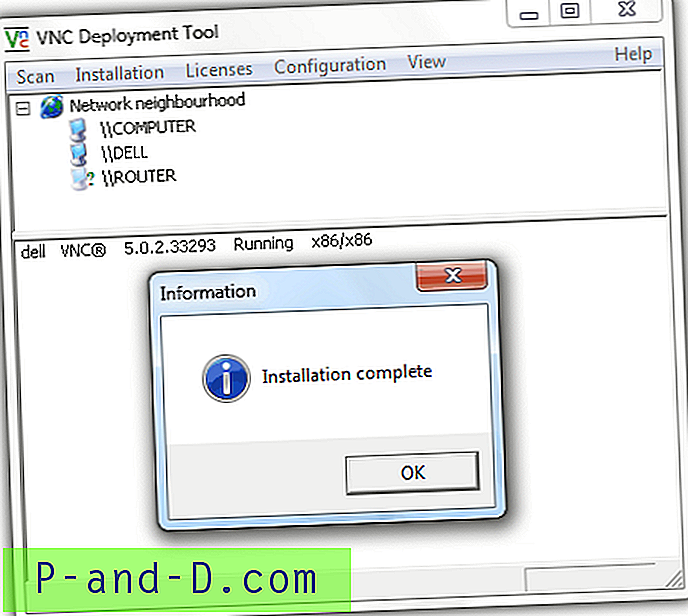
إذا كانت شبكتك تستخدم المجال مع Active Directory ، فهناك برنامج مجاني يسمى Skeep VNC Console قادر على نشر خادم UltraVNC على أجهزة الكمبيوتر البعيدة. إذا كانت شبكتك المحلية هي مجموعة عمل ، فإن Skeep VNC Console ليست لك. تم آخر تحديث منذ 3 سنوات وبدا أنه مشروع مهجور ولا يمكن الوصول إلى المنتدى الخاص بهم.




![[Fix] لا يوجد محرك سكريبت لامتداد الملف. JS - خطأ](http://p-and-d.com/img/microsoft/537/there-is-no-script-engine.jpg)